
Windows 10 Fall Creators Update (1709) uvaja novo funkcijo Nadzorovan dostop do map (CFA, "Nadzorovan dostop do map"), ki omogoča zagotavljanje nove ravni zaščite podatkov uporabnikov pred grožnjo virusov razreda ransomware-ransomware (WCry, BadRabbit).
Funkcija "Nadzorovan dostop do map" je del programa Windows Defender Exploit Guard in omogoča sledenje spremembam, ki jih poskušajo narediti tretje osebe, v določene mape, ki jih je uporabnik označil kot zaščitene. Ko poskušate dostopati do takšnih map s katero koli aplikacijo, jo preveri vgrajeni protivirusni program Windows Defender, in če ni opredeljen kot zaupanja vreden, uporabnik prejme obvestilo, da je bil poskus spremembe zaščitene mape blokiran.
Windows 10 Fall Creators Update podpira različne načine upravljanja nastavitev za dostop do nadzorovanih map:
Vsebina:
- Upravljanje prek aplikacije Windows Defender Security Center
- Nastavitve dostopa do nadzorovanih map v registru
- Konfigurirajte nadzorovan dostop do map s skupinskimi politikami
- Upravljanje dostopa do nadzorovanih map prek PowerShell-a
Upravljanje prek aplikacije Windows Defender Security Center
Če želite omogočiti "Nadzorovan dostop do mape" s Varnostni center Windows Defender, zaženite aplikacijo in izberite razdelek Nastavitve zaščite pred virusi in grožnjami -> Nastavitve zaščite pred virusi in grožnjami.
 Vklopite stikalo Nadzorovan dostop do mape.
Vklopite stikalo Nadzorovan dostop do mape.
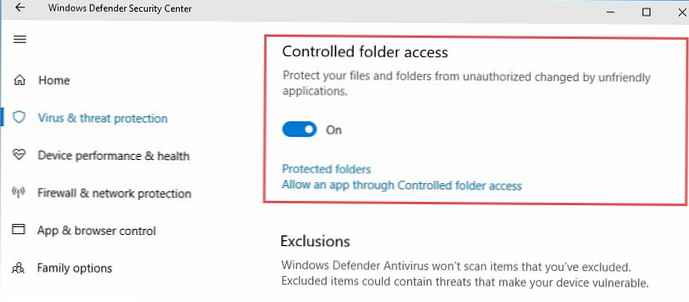 Zdaj kliknite na povezavo Zaščitene mape in dodajte zaščitene mape, do katerih mora biti dostop iz nezaupljivih aplikacij omejen.
Zdaj kliknite na povezavo Zaščitene mape in dodajte zaščitene mape, do katerih mora biti dostop iz nezaupljivih aplikacij omejen.
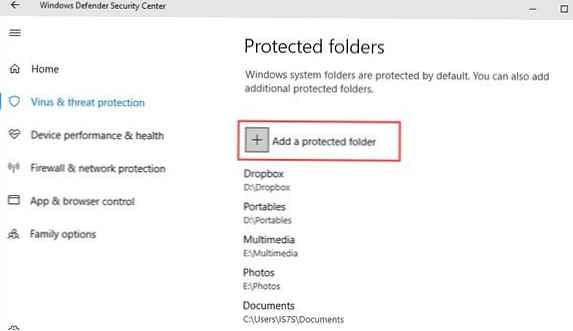 Podobno pod Dovoli an app skozi Nadzorovano mapo dostop lahko dodate seznam zaupanja vrednih aplikacij, ki lahko spreminjajo zaščitene mape.
Podobno pod Dovoli an app skozi Nadzorovano mapo dostop lahko dodate seznam zaupanja vrednih aplikacij, ki lahko spreminjajo zaščitene mape. 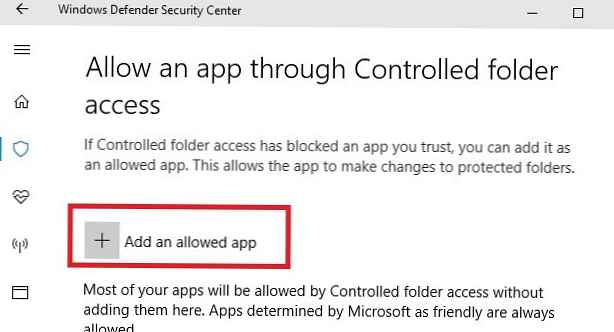
Ko poskušate spremeniti datoteke v zaščitene mape iz nezaupljive aplikacije, se prikaže obvestilo o blokiranju dostopa.
Zaščita pred virusi in grožnjami
Nepooblaščene spremembe so blokirane
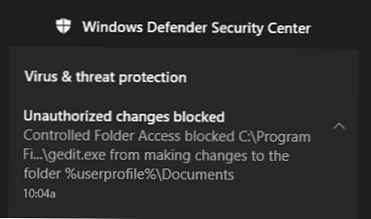
Zaščita pred virusi in nevarnostmi
Neveljavne spremembe so blokirane

Nastavitve dostopa do nadzorovanih map v registru
Dovoljen dostop do mape lahko omogočite, če jo ustvarite v podružnici registra
HKEY_LOCAL_MACHINE \ SOFTWARE \ Microsoft \ Windows Defender \ Exploit Guard \ Nadzorovan dostop do map DWORD parameter imenovan OmogočiContilledFolderAccess in vrednost 1.
Seznam zaščitenih map je shranjen v podružnici registra HKEY_LOCAL_MACHINE \ SOFTWARE \ Microsoft \ Windows Defender \ Exploit Guard \ Nadzorovan dostop do map \ GuardedFolders.
Seznam zaupanja vrednih aplikacij v panogi HKEY_LOCAL_MACHINE \ SOFTWARE \ Microsoft \ Windows Defender \ Exploit Guard \ Nadzorovan dostop do map \ DovoljenAplikacije.
Konfigurirajte nadzorovan dostop do map s skupinskimi politikami
Funkcijo za dostop do nadzorovane mape lahko omogočite prek skupinskih pravilnikov. Če želite to narediti, odprite konzolo urejevalnika GPO in pojdite na razdelek Konfiguracija računalnika -> Politike -> Skrbniške predloge -> Komponente sistema Windows -> Windows Defender Antivirus> Windows Defender Exploit Guard -> Nadzorovan dostop do mape.
Omogoči pravilnik Konfigurirajte nadzor nadzorovane mape in spremenite vrednost možnosti Konfigurirajte funkcijo varovanja moje mape naprej Omogoči.
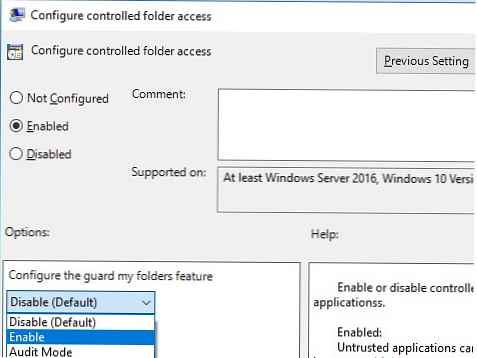
Upravljanje dostopa do nadzorovanih map prek PowerShell-a
Če želite konfigurirati dostop do nadzorovanih map prek PowerShell, uporabite ukaz Set-MpPreference, da spremenite nastavitve sistema Windows Defender. Vklopite funkcijo.
Set-MpPreference -EnableContilledFolderAccess omogočen
Na seznam zaščitenih lahko na mapo dodate novo mapo:
Add-MpPreference -Cont ManagedFolderAccessProtectedFolders "c: \ docs"
Če želite dodati zaupanja vredno aplikacijo, zaženite naslednji ukaz:
Add-MpPreference -ContilledFolderAccessAllowedApplications "c: \ tools \ tool.exe"
 Tako bo funkcija nadzorovanega dostopa do datotek zagotovila dodatno raven zaščite pred grožnjami pred virusi in ransomware. Uporaba te funkcije je smiselna le v obliki dodatnega obrambnega ešalona v kombinaciji z drugimi metodami (pravočasna namestitev posodobitev, uporaba trenutnih protivirusnih podatkovnih baz, onemogočanje nepotrebnih storitev in protokolov, blokiranje izvršljivih datotek s politikami SRP, uporaba senčnih kopij itd.).
Tako bo funkcija nadzorovanega dostopa do datotek zagotovila dodatno raven zaščite pred grožnjami pred virusi in ransomware. Uporaba te funkcije je smiselna le v obliki dodatnega obrambnega ešalona v kombinaciji z drugimi metodami (pravočasna namestitev posodobitev, uporaba trenutnih protivirusnih podatkovnih baz, onemogočanje nepotrebnih storitev in protokolov, blokiranje izvršljivih datotek s politikami SRP, uporaba senčnih kopij itd.).











